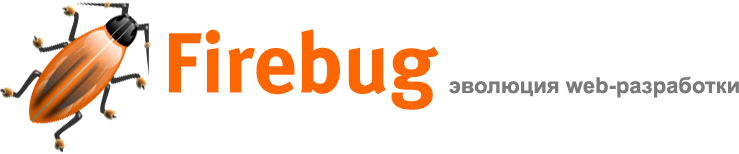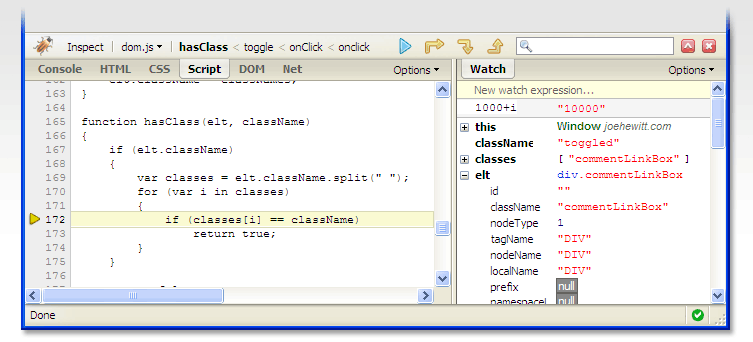
Отладка JavaScript
Firebug содержит мощный avaScript отладчик, который дает Вам возможность приостановить выполнение в любой момент и просмотреть каждую переменную на этот момент. Если Ваш код подтормаживает, используйте javascript профилировщик, чтобы измерить производительность и быстро найти узкие места.
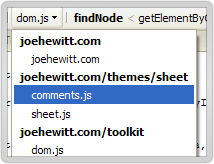
Находите скрипты с легкостью
Многие веб-вриложения состоят из большого числа файлов, и найти тот, который нужно отлаживать может быть рутинной и скучной задачей. Меню для выбора скриптов в Firebug сортирует и организует файлы в четкий и понятный список, который поможет Вам найти любой файл одним щелчком пальца.
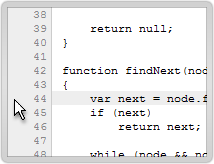
Приостанавливайте выполнение на любой строчке
Firebug позволяет Вам устанавливать брейкпойнты, которые говорят отладчику приостановить выполнение скрипта, когда он дойдет до определенной строки. Пока выполнение приостановлено, Вы можете смотреть значения любых переменных и инспектировать объекты.
Чтобы установить брейкпойнт, кликните на номере любой строки, и там появится красная точка, обозначающая, что брейкпойнт установлен. Кликните на красной точке еще раз, чтобы убрать брейкпойнт.
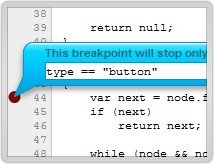
Приостановить выполнение, только если...
Брейкпойнты могут создать проблемы, если срабатывают слишком часто. Иногда мы хотим приостанавливать выполнение только при выполнении определенных условий. Firebug позволяет Вам устанавливать "условные" брейпкойнты. Они проверяют выражение, которое должно быть истинным, чтобы брейкпойнт сработал.
Чтобы установить условный брейкпойнт, просто кликните правой кнопкой на любом номере строки. Появится пузырь с приглашением ввести javascript-выражение. Вы можете сделать правый клик еще раз в любое время, чтобы сменить выражение, или левый клик, чтобы избавиться от брейкпойнта.
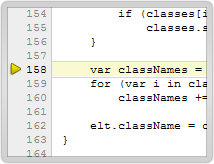
По одному шагу
Когда отладчик приостановил выполнение, Вы можете продолжать скрипт по одному шагу. Это позволяет Вам четко видеть, как выполнение конкретной строчки влияет на переменные и объекты.
Вы также можете продолжить выполнение больше, чем на одну строчку. Выберите в контекстном меню нужной строки "Run to this Line", чтобы продолжить выполнение до этой строчки.
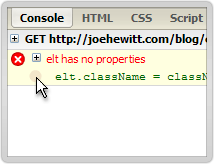
Я прерываюсь при ошибках
Не всегда Вы выбираете отладчик... Иногда отладчик выбирает Вас.. Firebug дает Вам возможность заходить в отладчик автоматически, когда происходит ошибка, так что Вы можете исследовать условия, при которых возникла проблема.
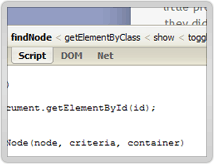
Развернутый стек
Когда отладчик приостанавливает выполнение, Firebug показывает Вам стек вызова, т.е набор вложенных вызовов функций, которые сейчас запущены и ждут возврата.
Стек вызовов представлен компактной полоской кнопок в панели, каждая - с именем функции в стеке. Вы можете кликнуть любую кнопку, чтобы перепрыгнуть на строку, где функция приостановлена и взглянуть на значения локальных переменных изнутри функции.
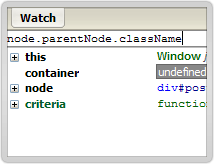
Наблюдение за выражениями
Во время отладки, часто хочется видеть значение сложных выражений или объектов, которые закопаны в DOM. Firebug позволяет печатать произвольное javascript-выражение, значение которого будет обновляться на каждом шаге отладчика.
Печатая выражения, не забывайте, что можно использовать клавишу Tab для автодополнения свойств объектов.
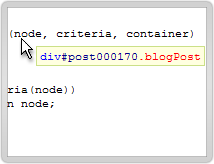
Подсказки к переменным
Пока выполнение приостановлено, Вы можете перемещать мышь над любыми переменными текущей функции, просматривая всплывающие подсказки со значениями. Это замечательный способ не отрывать глаз от кода и получать ответы прямо во время чтения.
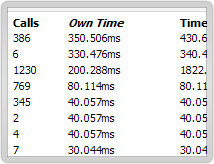
Профилируйте производительность JavaScript
Ваше веб-приложение почти совершенно. Вы проработали все ошибки, сделан стильный дизайн и пользователям оно нравится. Только одна проблема - некоторые возможности подтормаживают, и Вы не уверены, почему..
С Firebug Вам больше не придется удивляться, почему код работает медленно. Используя профилировщик Firebug, Вы можете отделить мух от котлет буквально за секунды.
Чтобы использовать профилировщик, просто зайдите во вкладку Console и кликните кнопку "Profile". Затем попользуйтесь Вашим приложением некоторое время или перезагрузите страницу, и кликните "Profile" еще раз. Вы увидите детальный отчет, который показывает, какие функции были вызвани и сколько времени заняла каждая.
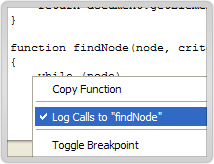
Логирование вызовов функций
Иногда проблемная функция вызывается так много раз, что Вы не можете каждый раз заходить в отладчик. Вы просто хотите знать, когда она вызвана и с какими параметрами.
Чтобы отслеживать все вызовы функции, просто сделайте правый клик на вкладке Script и выберите "Log calls to 'имя функции'". Затем перейдите в консоль и смотрите, как в лог вплывают вызовы...
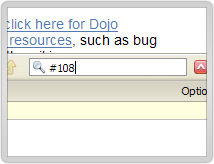
Перейти прямо на строку 108
Часто Вы хотите перейти четко на нужную строчку вашего скрипта. Нет ничего легче, просто наберите номер строки в окошке быстрого поиска, поставив вначале #, как показано на левом скриншоте.